Търсене
This post is also available in:
![]() English
English ![]() 日本語
日本語 ![]() Русский
Русский ![]() Français
Français ![]() Español
Español ![]() Deutsch
Deutsch ![]() Nederlands
Nederlands ![]() Српски
Српски ![]() Українська
Українська ![]() Português
Português ![]() Português
Português ![]() 简体中文
简体中文
Браузър Vivaldi позволява да търсите в мрежата по всеки удобен за вас начин. Ето как.
Търсене през адресното поле
- Преминете към Настройки> Търсене и се уверете, че Позволи търсене през адресното поле е разрешено.
- Напишете търсеното понятие в адресното поле и натиснете Enter.
- Vivaldi ще покаже резултатите от търсенето, като използва основната търсачка.
Използвайте Псевдоними на търсачките, за да видите резултати от други търсачки.
Освен да търсите съдържание в мрежата чрез търсачка, може да ползвате адресното поле, за да търсите отметки, да отваряте раздели и история.
За да търсите в подмножество:
- Напишете „@о“ (т.е. само отметки), „@р“ (т.е. само раздели) или „@и“ (т.е. само историята) и добавете интервал в адресното поле.
- След това започнете да пишете заглавие или адрес на страницата, за да видите съответните резултати.
- Щракнете върху предложението, за да преминете към страницата.
За да редактирате псевдонимите:
- Преминете към Настройки > Търсене > преки пътища по псевдоним;
- Въведете нов псевдоним.
Търсене през полето за търсене
Друг начин за търсене в мрежата е да използвате полето за търсене към лентата с адреси.
- Преминете към Настройки > Търсене и посочете между:
- Показване на текстово поле за търсене към лентата с адреси,
- Показване само на бутон за търсене,
- Пълно забраняване на полето за търсене;
- Напишете търсеното понятие в полето за търсене и натиснете Enter.
За да превключите търсачките, щракнете върху бутона ![]() Промяна на търсачката отляво на полето за търсене и изберете друга търсачка от менюто с падащ списък.
Промяна на търсачката отляво на полето за търсене и изберете друга търсачка от менюто с падащ списък.
Когато търсите през полето за търсене с търсачки, различни от основната, последно използваната търсачка се връща към основната, когато затворите браузъра. За да запазите последно използваната от вас търсачка, преминете към Настройки > Търсене и разрешете Запази последно избраната търсачка.
За да потърсите отново същото търсено понятие, щракнете върху бутона ![]() История на търсене отдясно на полето за търсене, за да се покаже списък с последните търсения.
История на търсене отдясно на полето за търсене, за да се покаже списък с последните търсения.
За да се показва фавикона вместо лупа на действащата търсачка, разрешете я в Настройки > Търсене > Показвай икона на търсачката.
Размерът на полето за търсене в лентата с адреси може да бъде променен, като поставите курсора на мишката върху левия ръб на полето за търсене и влачите мишката в предпочитаната посока.
Търсене през номератора
- За да търсите през пусковата решетка, преминете към Настройки > Търсене и се уверете, че Показвай поле за търсене към номератора е разрешено.
- Напишете търсеното понятие в полето за търсене Номератор.
За да превключите търсачките, щракнете върху бутона c фавикона на търсачката отляво на полето за търсене и изберете друга търсачка от менюто с падащ списък.
За да потърсите отново същото търсено понятие, щракнете върху бутона ![]() История на търсене отдясно на полето за търсене, за да се покаже списък с последните търсения.
История на търсене отдясно на полето за търсене, за да се покаже списък с последните търсения.
Отваряне на резултатите от търсенето в нов раздел
Когато търсите през полето за търсене, може да отворите резултатите от търсенето в нов раздел, вместо в текущия. Тази възможност може да бъде особено полезна, ако правите проучване или се налага да потърсите няколко понятия наведнъж.
За да я разрешите, преминете към Настройки > Търсене и поставете отметка пред Търси винаги в нов раздел.
Или напишете търсеното понятие в адресното поле или полето за търсене и натиснете ALT + Enter, за да отворите резултатите в нов раздел.
Търсене по картина
Може да извършите обратно търсене по картина, за да намерите повече информация за нея или да намерите подобни картини.
За да извършите търсене по картина:
- Отворете страницата с картината, която искате да търсите.
- Щракнете с десен върху картината, за да отворите контекстното меню.
- Изберете Потърси по картина. Изберете Картина > Потърси по картина, ако картината едновременно с това е и препратка.
Резултатите от търсенето ще се отворят в нов раздел.
Търсенето се извършва с основната търсачка за картини. За да промените основната търсачка за картини:
- Преминете към Настройки > Търсене > Търсачка за картини.
- Изберете вашата предпочитана търсачка, която предлага търсене по картина.
Търсене с избиране в страница
Вместо да копирате и поставяте търсено понятие от страница в адресното поле или полето за търсене, щракнете с десен върху засветения текст > посочете Потърси чрез > изберете търсачка. За да отворите резултатите от търсенето в нов фонов раздел, преминете към Настройки > Търсене и поставете отметка пред Търси избраното фоново (вж. картината по-горе).
Предложения при търсене
Наред с другите настройки в Настройки > Търсене > Допуск на предложения може да определите дали да разрешите предложенията за търсене през адресното поле и полето за търсене. Когато са разрешени, ще получавате предложения за търсене веднага щом започнете да пишете заявка за търсене. Това е удобна възможност, но тя има отражение върху поверителността. Може да прочетете повече в нашия блог на екипа.
Дори да разрешите предложения от търсачките в Настройки > Търсене > Допуск на предложения това може да се сведе до позволяване на предложения за търсене само при въведен псевдоним на търсачка, което ясно указва, че става дума за търсене, а не за въвеждане на адрес.
Освен това може ръчно да забраните предложенията за търсене от определени търсачки, като преминете към Настройки > Търсене > Търсачки > и изберете търсачка > изчиствайки полето Предложения от адрес. Или може да използвате предложения от адрес на друга търсачка. Например може да получавате предложения от DuckDuckGo, която е по-загрижена за поверителността, а да търсите чрез Google.
Налични търсачки
Фабрично във Vivaldi са налични няколко търсачки.
- Bing — за търсене в мрежата чрез Microsoft Bing.
- Yahoo — за търсене в мрежата чрез Yahoo.
- DuckDuckGo — търсачка, която не следи потребителите.
- Yelp — при търсене на отзиви за предприятия, събрани от различни публики. Фабрично налична в избрани държави.
- Ecosia — търсачка, която засажда дървета.
- Qwant — търсачка, ориентирана към поверителността, която е фабрично налична в избрани държави.
- StartPage — поверителен начин за търсене чрез Google.
- Wikipedia — за търсене в безплатната онлайн енциклопедия Wikipedia.
- Google — за търсене в мрежата чрез Google.
Промяна на основната търсачка
Може да зададете всяка от търсачките, показани в Настройки > Търсачки, като основна търсачка.
Вариант 1
- Преминете към Настройки > Търсене > Основна търсачка;
- Изберете предпочитаната търсачка от менюто с падащ списък.
Вариант 2
- Преминете към Настройки > Търсене > Търсачки;
- Изберете търсачката, която искате да зададете като основна;
- Поставете отметка пред Задай като основна.
Търсене в частен прозорец
За да направите частното сърфиране още по-частно, може да зададете различна основна търсачка за частно сърфиране.
Вариант 1
- Преминете към Настройки > Търсене > Частна търсачка;
- Изберете предпочитаната търсачка от менюто с падащ списък.
Вариант 2
- Преминете към Настройки > Търсене > Търсачки;
- Изберете търсачката, която искате да зададете като основна;
- Поставете отметка пред Задай като частна.
Някои търсачки позволяват да използвате метод POST при търсене. Комбинацията от POST и забраната за пренасочване гарантира, че сайтовете няма да научат търсените понятия, които използвате, за да намерите сайта, както и че търсените понятия няма да бъдат съхранени в локалната история. Ако сте разрешили Ползвай POST, но търсенето не извежда резултати, това означава, че избраната от вас търсачка не поддържа метода POST. Ако все още искате да я използвате, трябва да забраните Ползвай POST.
Псевдоними на търсачките
Използвайки псевдоними на търсачките, може бързо да превключвате от една търсачка към друга само с въвеждане на псевдонима ѝ пред търсеното понятие.
- Запознайте се с псевдонимите на основните търсачки в Настройки > Търсене > Търсачки.
- Започнете търсенето с псевдонима на търсачката, последван от интервал. Например търсеното понятие „d браузър Vivaldi“ ще потърси за „браузър Vivaldi“ чрез DuckDuckGo.
Може да промените псевдонима на основната търсачка на каквото пожелаете, като:
- щракнете върху търсачката, на която искате да присвоите нов псевдоним;
- въведете новия псевдоним в полето Псевдоним;
За да скриете псевдонимите на търсачките в падащите менюта, преминете към Настройки > Търсене > Показване на полето за търсене и забранете Показвай псевдоним на търсачката в падащото меню.
Добавяне на нова търсачка
Vivaldi позволява да добавите вашите предпочитани търсачки в няколко лесни стъпки.
Вариант 1
- Преминете към страницата, която искате да добавите.
- Щракнете с десен върху полето за търсене в страницата и изберете Добави като търсачка.

- Ако желаете, добавете псевдоним превърнете новата търсачка в основна търсачка.

- Щракнете върху Добави.
Вариант 2
- Извършете търсене в сайта, който искате да добавите като търсачка.
- Копирайте адреса на страницата с резултатите от търсенето.
- Преминете към браузър Vivaldi Настройки > Търсене > Търсене > Редактор на търсачка.
- Щракнете върху бутона
 Добавяне на търсачка, за да добавите нова търсачка.
Добавяне на търсачка, за да добавите нова търсачка. - Поставете препратката в полето Адрес и заместете търсеното понятие с %s
- Въведете название и псевдоним на търсачката.
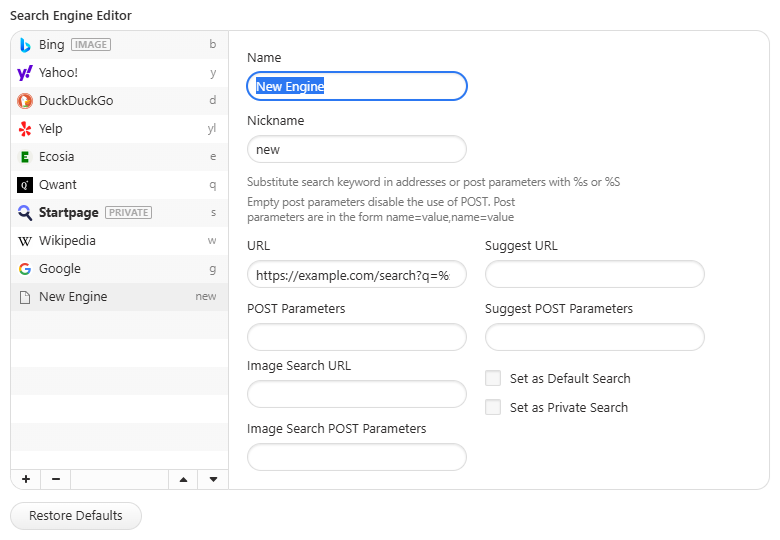
Изтриване на търсачки
За да премахнете търсачка:
- Отворете Настройки > Търсене > Търсене > Търсачки;
- Уверете се, че търсачката, която искате да изтриете, не е зададена като основна търсачка или частна търсачка;
- Щракнете върху бутона
 Изтриване на търсачката.
Изтриване на търсачката. - Потвърдете, като щракнете върху Изтрий в изскачащия прозорец.